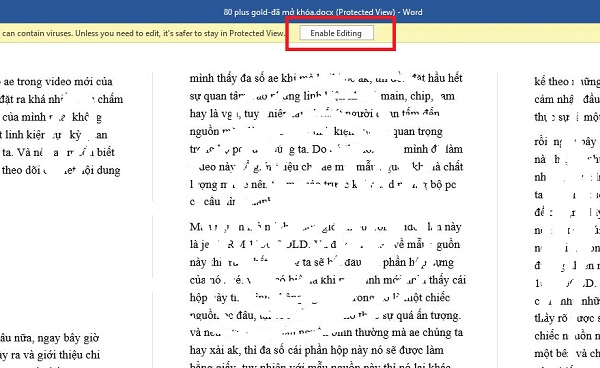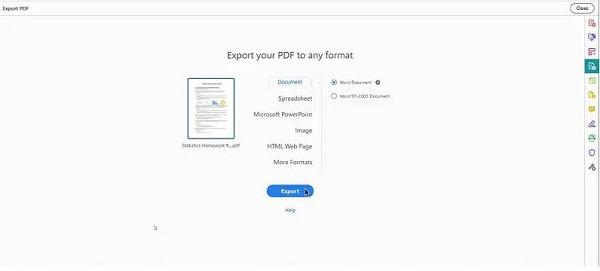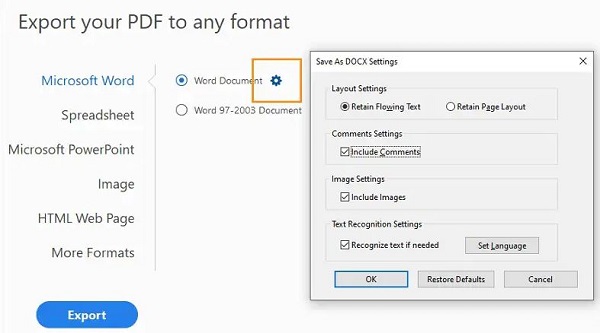File PDF chuyển sang Word không chỉnh sửa được làm cho bạn phải bối rối không biết xử lý như thế nào? Không chỉ riêng bạn, có rất nhiều người dùng khác cũng gặp vấn đề tương tự. Trùm Thủ Thuật đã tìm hiểu và sẽ giúp bạn giải quyết trong nháy mắt.
Chuyển đổi định dạng tệp từ PDF sang Word không phải khó thực hiện, có rất nhiều phần mềm online lẫn offline sẽ giúp bạn thực hiện điều này. Nhưng đôi khi, sau khi đổi xong thì file PDF chuyển sang Word không chỉnh sửa được. Đây quả thực là một sự cố “phiền phức” nếu như bạn cần phải edit tài liệu cho công việc của mình. Trùm Thủ Thuật đã tìm hiểu và tổng hợp các giải pháp khắc phục chi tiết ở phần tiếp theo.

Chia sẻ cách xử lý khi file PDF chuyển sang Word không chỉnh sửa được
Đối với việc chuyển pdf sang word không thể chỉnh sửa được có 2 nguyên nhân chính. Nguyên nhân thứ nhất là sau khi mở file Word lên, bạn chưa nhấn Enable Editing nên mới không chỉnh sửa được. Nguyên nhân thứ 2 là một số chỗ trong file PDF ở dạng chứa text (chứa văn bản), nên khi chuyển sang Word cũng thuộc dạng ảnh hoặc file Scan. Do đó, bạn cũng không chỉnh sửa được text trong file scan hoặc file ảnh này. Việc duy nhất mà bạn có thể làm là xóa file hoặc thêm mới mà thôi! Do đó, admin sẽ hướng dẫn bạn cách khắc phục nguyên nhân 1.
Hướng dẫn cách xử lý khi file PDF chuyển sang Word không chỉnh sửa được
Với trường hợp 1, cách khắc phục tình trạng này vô cùng đơn giản. Sau khi đã chuyển đổi từ file PDF sang Word xong, bạn mở file Word đó lên > Nhấn vào chữ Enable Editing ở phía trên cùng của dòng chữ màu vàng. Như vậy là anh em có thể chỉnh sửa tài liệu Word này ngay lập tức.
Như mình đã nói, nếu như phần text nằm trong PDF thuộc ảnh. Tức là khi tạo file PDF chủ sở hữu đã tải file ảnh có chứa text. Nên khi chuyển sang Word thì được scan lại mà thôi nên sẽ không chỉnh sửa được.
Chia sẻ cách chuyển pdf sang word có thể chỉnh sửa được
Không loại trừ khả năng là bạn đã chuyển từ PDF sang Word không đúng cách nên không thực hiện được, hoặc file Word sau khi chuyển đổi gặp nhiều lỗi. Chưa dừng lại ở đó, khi chuyển từ PDF sang Word thì việc bị lỗi font là tình trạng hết sức quen thuộc. Sau đây là cách chuyển pdf sang word có thể chỉnh sửa được không lỗi font mà bạn đang tìm kiếm.
1/ Sử dụng phần mềm Adobe Acrobat
- B1: Người dùng hãy mở tệp PDF trong phần mềm Adobe Acrobat bạn đã cài đặt trên máy tính của mình > Tiếp tục nhấn vào File > Chọn Export.
- B2: Kế tiếp, bạn nhấn Microsoft Word Document làm định dạng chuyển đổi.
- B3: Bây giờ bạn phải nhấn vào biểu tượng cài đặt (như hình) > Tick chọn “Retain Flowing Text” nếu bạn muốn giữ nguyên định dạng nhưng nó vẫn sẽ thay đổi bố cục. Hoặc nhấn vào “Retain Page Layout” để giữ lại bố cục của file PDF sang Word nếu muốn > Nhấn OK sau đó mới thực hiện lưu file.
2/ Sử dụng phần mềm chuyển đổi PDFelement
Đây cũng là một phần mềm bên thứ 3 giúp bạn chuyển từ file PDF sang Word mà không bị mất định dạng, không bị lỗi font. Trước tiên, bạn hãy tải và cài đặt Wondershare PDFelement – PDF Editor về máy tính của mình. Sau đó, áp dụng các bước dưới đây:
- B1: Người dùng khởi chạy phần mềm Wondershare PDFelement – PDF Editor lên rồi mở file PDF bạn muốn chuyển sang word bằng công cụ này.
- B2: Nhấn “Convert” > Chọn”To Word” > Nhấn OK.
- B3: Mở file Word lên thì bạn sẽ thấy toàn bộ font chữ, định dạng đều không bị thay đổi.

3/ Sử dụng các công cụ chuyển đổi trực tuyến
Ngoài các phần mềm bên thứ 3 như mình đã giới thiệu ở trên, bạn cũng có thể nhờ đến sự trợ giúp của các công cụ online mà không cần phải cài đặt phần mềm rườm rà. Ví dụ như công cụ smallpdf chẳng hạn > Đây là một trang web chuyển đổi khá nổi tiếng được nhiều bạn sử dụng để chuyển đổi các định dạng khác nhau chứ không chỉ file PDF sang Word. Bạn chỉ cần truy cập vào đường dẫn của mình chia sẻ > Nhấn chọn vào tab Công cụ > Chọn mục PDF sang Word là được.
LỜI KHUYÊN
Dù bạn sử dụng công cụ mạnh đến đâu, với các tài liệu có cấu trúc phức tạp như bảng biểu, công thức toán học hoặc định dạng đặc biệt, việc chỉnh sửa thủ công sau khi chuyển đổi vẫn là điều không thể tránh khỏi. Do đó, bạn nên chú ý:
- Bảo mật tài liệu: Một số tệp PDF được bảo vệ bằng mật khẩu hoặc các hạn chế chỉnh sửa. Bạn cần dùng các công cụ chuyên dụng để gỡ bỏ bảo mật trước khi chuyển đổi.
- Chọn đúng công cụ: Các công cụ chuyển đổi PDF online miễn phí thường thiếu chức năng OCR và có thể làm lỗi font. Thay vào đó, hãy dùng các phần mềm chuyên nghiệp như Adobe Acrobat hoặc các cách trên để đảm bảo chất lượng chuyển đổi tốt nhất.
- Thiếu font chữ: Tình trạng này có thể khiến văn bản bị biến dạng hoặc hiển thị ký tự lạ. Hãy kiểm tra và cài đặt font chữ gốc của file PDF vào máy tính trước khi chuyển đổi.
Trùm Thủ Thuật đã chia sẻ nguyên nhân cũng như cách fix lỗi file PDF chuyển sang Word không chỉnh sửa được. Admin mong rằng những chia sẻ của mình sẽ giúp bạn fix lỗi nhanh chóng nhé!
THEO DÕI THÊM